六大主流软件防火墙正确设置技巧
不过,果冻看到了草莓新安装的天网防火墙,这时他恍然大悟。就是这防火墙把大伙挡在了“门外”。原来草莓担心自己的电脑被病毒侵扰,就安装了防火墙,没想到给别人造成了麻烦。应草莓这帮菜鸟的要求,果冻对各种常用的防火墙软件在局域网内的正确设置进行了讲解。
天网防火墙
首先要介绍的当然是天网防火墙(2.60版)这个 “肇事者”了。在这款防火墙刚安装完成后就会弹出一个设置向导。但是,很多用户都没有注意到这个设置向导,随意点击几下便完成了安装(草莓便是这种“大马虎”),结果不正确的配置引起了网络故障。
如果要解决这种因为初始设置不正确而导致的网络故障,我们可以重新调出向导进行设置。在天网防火墙的主面板上点击“系统设置”按钮,在弹出的“系统设置”窗口中,点击“规则设定”中的“向导”(图1),就会弹出设置向导。
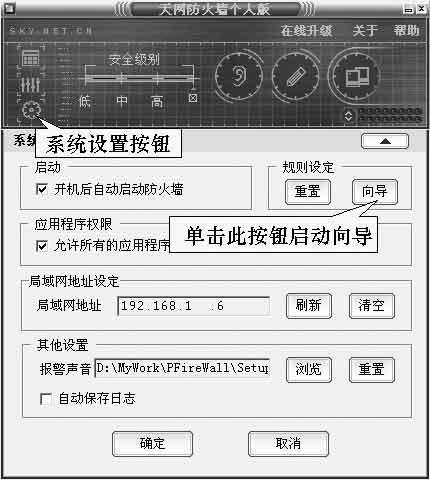
图1
在“安全级别设置”对话框中选择好安全级别(局域网内的用户可以选择“低”)后再点击“下一步”按钮,进入“局域网信息设置”窗口。勾选“我的电脑在局域网中使用”,软件便会自动探测本机的IP地址并显示在下方。接下来,一路点击“下一步”按钮即可完成设置了。
果冻提示 我们也可以只允许局域网内的某台电脑访问自己的共享资料,以达到保密的目的。在防火墙主面板上点击“IP规则管理”按钮,在弹出的IP规则列表中找到和局域网访问相关的规则并双击它,进入“IP规则修改”对话框,按照图2所示进行设置即可。
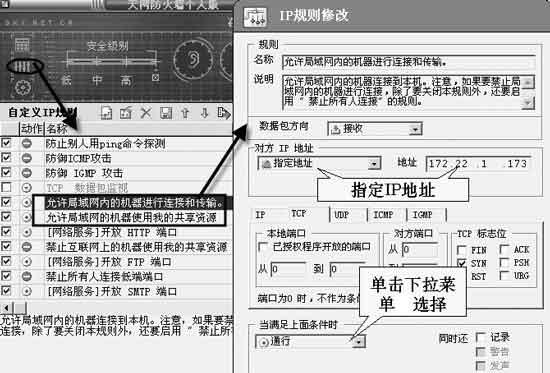
图2
诺顿个人防火墙
在软件的主界面左侧点击“Internet区域控制”选项,在右侧窗口进入“信任区域”选项卡,点击“添加”按钮,打开“指定计算机”对话框。在该对话框中选择“使用范围”,然后在下面输入允许访问的起始地址和结束地址即可。
例如,果冻办公室的IP地址范围是172.22.1.2~172.22.1.253,现在只要将起止IP地址输入,点击“确定”按钮使设置生效之后,在这个区段内的所有IP就都可以正常访问草莓的电脑了。
果冻提示 其实我们可以不将该网段的所有IP地址囊括进来,大家可以根据自己所在局域网的实际情况来确定IP的范围。
江民黑客防火墙
在这款防火墙的主界面上点击“IP规则设置”按钮,弹出IP规则列表。在这个IP规则列表中,可找到和局域网有关的两条IP规则:“允许本机连接局域网内的其它机器”、“局域网内的其它机器访问本机(TCP)”(图3)。
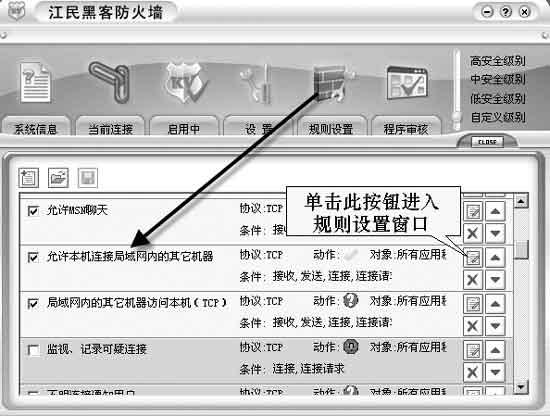
图3
如果要修改“局域网内的其它机器访问本机(TCP)”规则,可点击该规则所对应的编辑按钮,打开“反黑王规则设定”对话框,在其中的“对方IP地址”下拉列表中选择“地址范围”,并将本局域网的网段添加进来即可。如果你真的不希望被网内的其他用户访问,也可以在“局域网内的其它机器访问本机”这条规则内进行设置。
McAfee防火墙
在McAfee防火墙安装的过程中,软件会要求我们进行网络设置。在“Choose Your Type of Network(选择网络类型)”窗口中选择“Office Network(办公网络)”,点击“Next”按钮,进入网络访问设置窗口。如果你是在办公室局域网内,果冻建议你选择“Completely Trust My Local Network(完全信任我的本地网络)”,然后一路点击“Next”按钮即可完成设置。这样,防火墙便会像一个听话的“孩子”,不会对我们在局域网内进行的操作横加干涉了。
果冻提示 当然,局域网内的访问不一定都是善意的,我们可以设置允许访问的IP地址的范围,最大限度地保证互访的安全性。
如果你希望能够由自己定义允许访问的IP地址范围,可以在McAfee防火墙主窗口依次点击“Utilities→Trusted&Banned IPs→Trusted IP Addresses”,点击“Add”按钮。在弹出的可信任IP规则窗口中,点击“An IP Address Range”,在下面输入IP地址的范围(图4),最后点击“OK”按钮退出设置对话框即可。

图4
果冻提示 大家还可以在“Banned IP Addresses(不信任的IP地址)”选项卡内,将自己想拒绝的用户的IP地址添加进来。
金山网镖
金山网镖提供了局域网共享目录的访问监控功能,它允许用户随时查看本机共享目录的访问情况。通过这一功能,用户可以随时取消不必要的共享目录并中止其他用户对自己的共享目录的访问,尽可能地阻止恶意程序的入侵以及他人的“偷窥”。
在金山网镖的主界面中,点击“共享管理”选项卡,在“共享管理”窗口列表中便会列出当前所有的共享。选择需要编辑的共享,然后在“共享管理”页面上方通过点击“编辑”、“删除”、“添加”等图标,便可对共享文件进行管理。另外,如果你想暂时中止某个文件夹的共享,只需要点击该文件夹右侧的“禁止”即可(图5)。
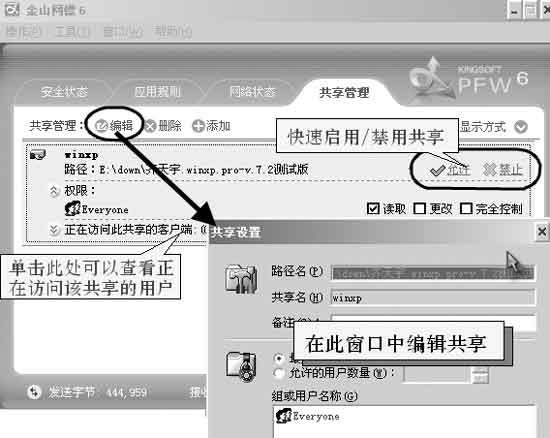
图5
此外,想要在局域网内能够正常互访,我们还需要做以下设置。在金山网镖的主窗口菜单栏上点击“工具→综合设置→IP设置”,勾选“我的电脑处于局域网中”复选框,点击“确定”按钮使设置生效。
瑞星个人防火墙
瑞星个人防火墙也是用户最常用的防火墙软件之一。从2003版开始,瑞星防火墙在它的规则设置中增加了对局域网和广域网的判别。而且,这种判别可以让用户对特定传输方向的数据进行处理。
例如,很多用户希望能够开放Windows信使服务,以便接收局域网内其他用户发送的信息,但又担心收到外部网络发来的一些骚扰信息。此时,我们便可以利用瑞星防火墙专门针对Windows信使服务设定访问规则。在软件主界面的菜单栏上依次点击“选项→规则设置”,打开规则设置对话框。在规则列表中找到“禁止Windows信使服务”,打开修改规则对话框。要想在局域网内正常使用Windows信使功能,只要点击“数据链”旁的向下箭头,选择“局域网”,并将“操作”设定为“允许”即可。
通过上述内容,大家应该都掌握了以上几款防火墙软件在局域网安全、管理方面的设置技巧,能够从容应对因防火墙设置不当造成的无法互访等问题。
各种防火墙的设置技巧有一定的共通之处,那就是一般都能够在它们的IP规则的设定中找到和局域网相关的选项,大家只要采用和上述内容类似的操作即可完成设置。
,| 自由广告区 |
| 分类导航 |
| 邮件新闻资讯: IT业界 | 邮件服务器 | 邮件趣闻 | 移动电邮 电子邮箱 | 反垃圾邮件|邮件客户端|网络安全 行业数据 | 邮件人物 | 网站公告 | 行业法规 网络技术: 邮件原理 | 网络协议 | 网络管理 | 传输介质 线路接入 | 路由接口 | 邮件存储 | 华为3Com CISCO技术 | 网络与服务器硬件 操作系统: Windows 9X | Linux&Uinx | Windows NT Windows Vista | FreeBSD | 其它操作系统 邮件服务器: 程序与开发 | Exchange | Qmail | Postfix Sendmail | MDaemon | Domino | Foxmail KerioMail | JavaMail | Winwebmail |James Merak&VisNetic | CMailServer | WinMail 金笛邮件系统 | 其它 | 反垃圾邮件: 综述| 客户端反垃圾邮件|服务器端反垃圾邮件 邮件客户端软件: Outlook | Foxmail | DreamMail| KooMail The bat | 雷鸟 | Eudora |Becky! |Pegasus IncrediMail |其它 电子邮箱: 个人邮箱 | 企业邮箱 |Gmail 移动电子邮件:服务器 | 客户端 | 技术前沿 邮件网络安全: 软件漏洞 | 安全知识 | 病毒公告 |防火墙 攻防技术 | 病毒查杀| ISA | 数字签名 邮件营销: Email营销 | 网络营销 | 营销技巧 |营销案例 邮件人才:招聘 | 职场 | 培训 | 指南 | 职场 解决方案: 邮件系统|反垃圾邮件 |安全 |移动电邮 |招标 产品评测: 邮件系统 |反垃圾邮件 |邮箱 |安全 |客户端 |